电脑打印页边距怎么调 A4纸打印页边距设置技巧
电脑打印页边距的调整对于A4纸打印来说,是一项非常重要的设置技巧,合理的页边距能够保证打印出来的文件整洁、美观,并且方便阅读。在进行页边距的调整时,我们需要考虑到页面的布局、打印内容的重要性以及纸张的大小等因素。通过合理地设置页边距,我们可以确保打印出来的文件在视觉上更加舒适,同时也能够最大限度地利用纸张的空间,提高打印效率。下面我们将介绍一些关于A4纸打印页边距设置的技巧,帮助您轻松完成打印任务。
步骤如下:
1.首先,在电脑的相应的保存文档的位置找到具体的文档。双击鼠标左键或者是点击右键选择“打开”,打开需要打印的文档。
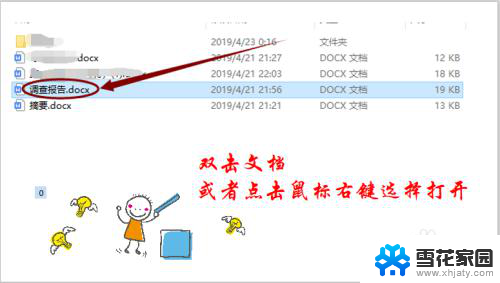
2.文档打开成功后就是关于文档的页面的设置。点击上方的工具栏中的“页面布局”选项,在所弹出的窗口中选择“A4”。
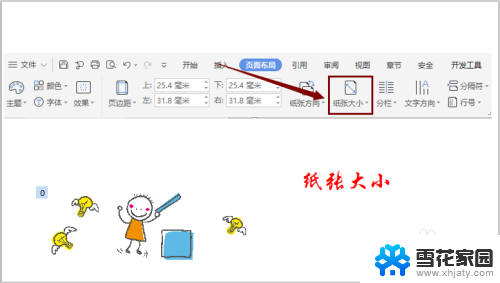
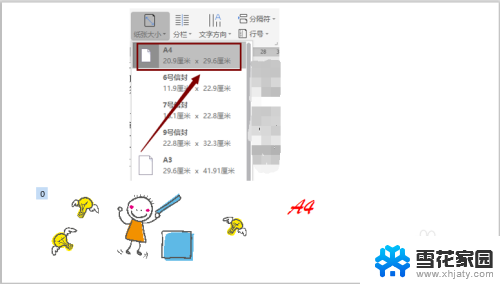
3.纸张大小选择完成后就是关于页面边距的相关设置。选择“页面布局”下的“页边距”选项,在所出现的窗口中选择并且点击最下方的“自定义页边距”的选项。
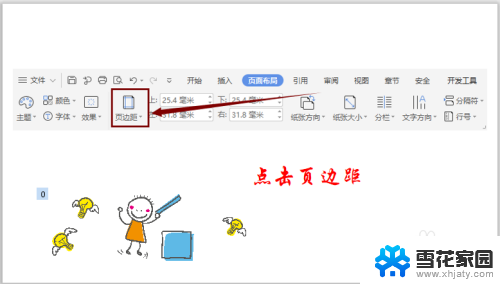
4.点击“自定义页边距”后在弹出的窗口中进行页边距的具体设置。通常来讲系统默认的页边距的设置是比较合适而且合理的设置,不需要自己选择上下左右的页边距的具体数字。

5.但是如果需要打印的纸张的方向不同则相应的页边距的大小也不同。在刚才所弹出的窗口中自己选择方向为“横向”或者“纵向”选择的纸张的方向不同系统默认的页边距也会发生相应的变化。其中的纵向A4纸张的上下边距为2.54cm,左右为3.18cm;而横向A4纸张的上下边距为3.18cm,左右为2.54cm。
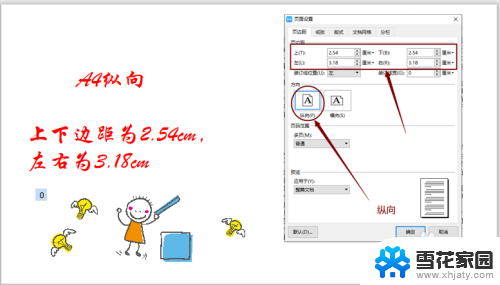

6.选择完成后点击下方的“确认”按钮,接下来就是资料的打印了。在工具栏选择并且点击其中的快捷工具“打印”,位置如下图(或者直接按Ctrl键加P键)。选择需要打印的页码范围和份数后点击“确认”即可。
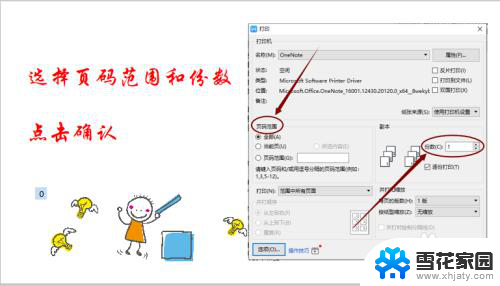
以上就是如何调整电脑打印的页边距的全部内容,如果您遇到这种情况,您可以按照以上方法解决,希望这些方法对大家有所帮助。
- 上一篇: 加密u盘 密码 如何给U盘设置密码
- 下一篇: 如何隐藏电脑桌面的文件 如何隐藏和显示电脑桌面文件夹
电脑打印页边距怎么调 A4纸打印页边距设置技巧相关教程
-
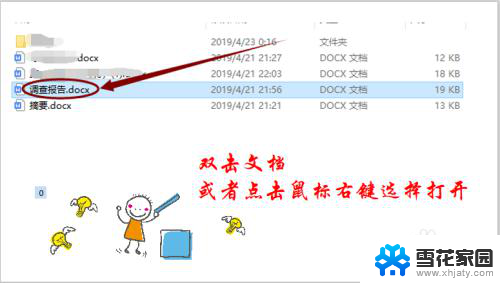 打印页边距小怎么调 A4纸打印页边距设置方法
打印页边距小怎么调 A4纸打印页边距设置方法2024-08-17
-
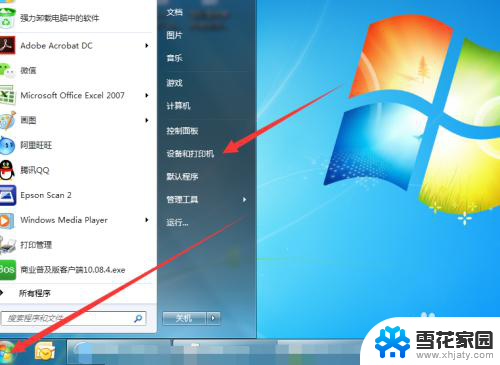 打印机页边距无法修改 如何在打印机上设置无边距打印
打印机页边距无法修改 如何在打印机上设置无边距打印2024-04-09
-
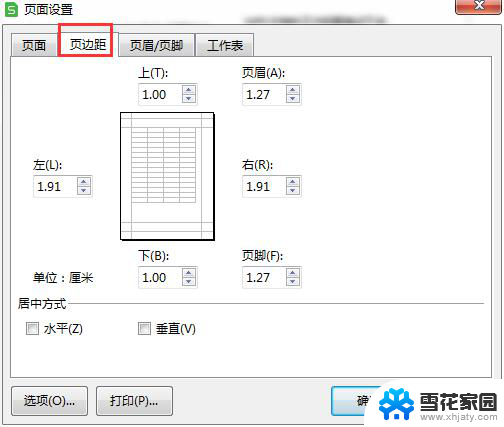 wps怎么修改打印页边距的默认值 修改wps打印页边距的方法
wps怎么修改打印页边距的默认值 修改wps打印页边距的方法2023-12-27
-
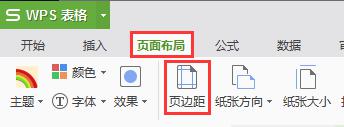 wps页边距里面常规选项没有怎么设置 wps页边距设置中没有常规选项怎么办
wps页边距里面常规选项没有怎么设置 wps页边距设置中没有常规选项怎么办2024-03-28
- a4纸打印不全怎么设置 word文档怎么调整打印页面大小为A4纸
- a4纸打印,如何设置满版打印 图片打印怎么调整尺寸铺满A4纸
- wps只想打印两页怎么设置 wps打印设置只打印两页
- wps距离顶边3㎝怎么弄 wps文档顶边距离如何设为3㎝
- 文件大怎么打印在a4纸 Word文档B4打印到A4
- word打印怎么设置黑白打印 彩色页面打印为黑白的设置步骤
- .gz文件解压 Linux怎么解压.gz文件
- 电脑显示屏图标变大了怎么恢复 电脑桌面图标变大了怎么调整
- 壁纸滚动怎么设置 如何在电脑上设置滚动壁纸
- 投影开机没反应怎么办 投影仪无法启动怎么办
- 锁电脑屏幕怎么锁 电脑怎么设置自动锁屏
- 笔记本电脑黑屏录像 笔记本摄像头黑屏无法使用怎么办
电脑教程推荐
- 1 壁纸滚动怎么设置 如何在电脑上设置滚动壁纸
- 2 腾讯会议摄像头未检测到设备 电脑腾讯会议摄像头无法识别
- 3 windows开机进入欢迎使用后无响应 电脑桌面卡顿无响应怎么办
- 4 bios怎么用u盘启动 不同BIOS版本下U盘启动设置
- 5 电脑显示器休眠怎么设置 电脑休眠时间如何设置
- 6 电脑与电脑用网线连接 两台电脑如何用网线直连传输数据
- 7 windows系统账户名是哪个 windows系统怎么查看账户名
- 8 鼠标的上下滚动变成了调节音量 鼠标一滚动就调节音量设置方法
- 9 联想b575笔记本电脑摄像头在哪里查看 联想笔记本自带摄像头打开步骤
- 10 adobe acrobat怎么设置中文 Adobe Acrobat DC怎么切换语言为中文